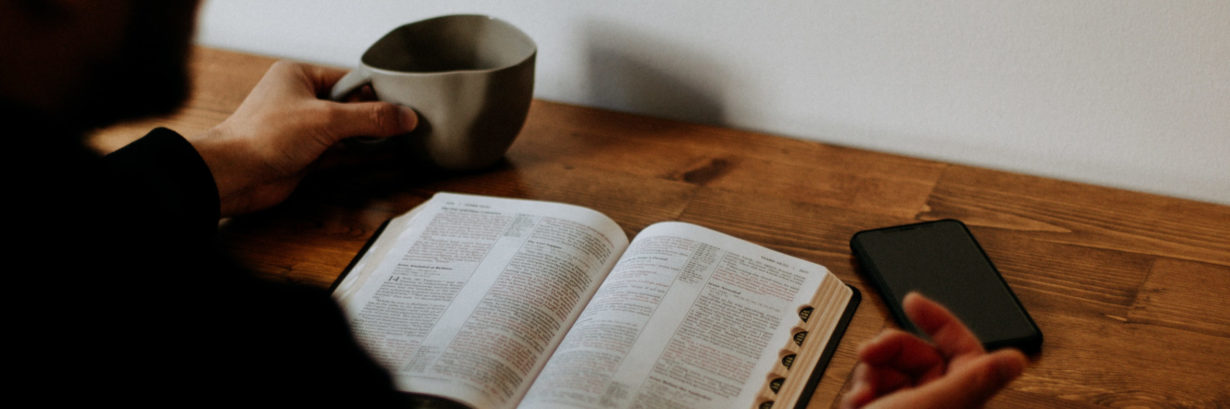Damit die Dateien auch sicher bleiben und sich nicht ein Virus auf verschiedene Geräte über die Cloud verbreitet, sollte eine Antivirus-App installiert werden:
1.Antivirus installieren: sudo apt-get install clamav
2.Antivirus-Datenbank aktualisieren: sudo freshclam
3.Antivirus herunterladen (aktuellen Link dort merken!)
4.Ins richtige Verzeichnis gehen: cd /var/www/owncloud/apps
5.Antivirus auf dem Server entpacken: sudo -u www-data wget … (hier den Link zur Antivirus-App über STRG+Umsch+V einfügen)
6.Die heruntergeladene Datei entpacken: sudo -u www-data tar -zxvf files_antivirus.tar.gz
7.Über den Browser in Owncloud einloggen + „Apps“ wählen + „Nicht aktiviert“ + Antivirus „aktivieren“ wählen. Danach die heruntergeladene Datei löschen: sudo -u www-data rm files_antivirus.tar.gz
8.Über den Administrationsbereich die Antivirus-App konfigurieren („ausführbar“, weiter unten auch „Datei löschen“ auswählen), „Speichern“
9.Zum Test eine Eicar-Datei laden und in Owncloud hochladen. Die Datei erscheint erst gar nicht im Ordner, aber unter „gelöschte Dateien“!
Unter diesem Video lässt es sich schön beobachten. Allerdings hat der Autor Schritt 2 vergessen, so dass es dann nicht funktioniert!!!
Viel Erfolg!